Làm cách nào để gây ấn tượng tốt khi thuyết trình qua slide trên Powerpoint? Chèn ảnh như thế nào để background của slide trông thu hút và hấp dẫn hơn? Cách sử dụng các hiệu ứng chuyển động trong Powerpoint như thế nào? Nếu đang có những thắc mắc này, hãy cùng Tino Group tìm hiểu chi tiết cách sử dụng background hình nền Powerpoint 3D từ qua bài viết dưới đây nhé!
Giới thiệu tổng quan background hình nền Powerpoint 3D
Powerpoint là gì?
Powerpoint được biết đến như một phần mềm trình chiếu được sử dụng phổ biến trong các hoạt động như: thuyết trình, giảng dạy, cung cấp thông tin,… Cùng với Microsoft Excel, Microsoft Word, Powerpoint cũng nằm trong bộ công cụ của “đại gia đình” Microsoft Office. Phần mềm hiện đã trở thành một trong những nhân tố không thể thiếu đối với dân văn phòng và học sinh/sinh viên.
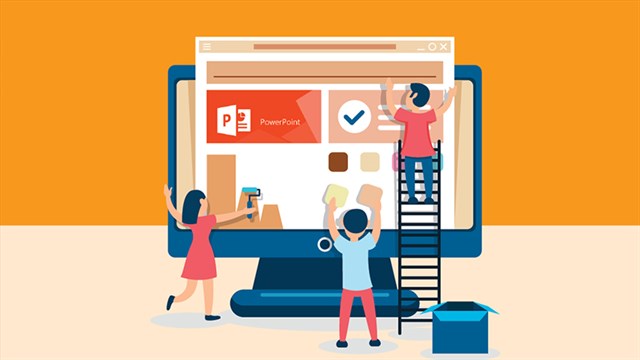
Bên cạnh đó, Powerpoint còn được dùng trong các buổi trình diễn ảnh, làm phim hoạt hình hoặc quảng cáo. Phần mềm này cũng được đánh giá rất cao về mức độ chuyên nghiệp và thao tác sử dụng.
Một số công dụng nổi bật của Powerpoint
- Hỗ trợ doanh nghiệp xây dựng các bài thuyết trình về sản phẩm/dịch vụ hiệu quả.
- Là nhân tố cải thiện chất lượng bài giảng, tăng độ trực quan cho các buổi học.
- Được sử dụng nhằm phục vụ cho các mục tiêu cá nhân như: xây dựng sơ đồ tư duy, trình chiếu tranh ảnh.
- Dùng làm công cụ tạo chứng chỉ, lịch, sơ đồ, báo cáo, biểu đồ cho các ngành nghề.
- Tạo trang trình bày trong các sự kiện lớn, như: lễ cưới, lễ kỷ niệm, talkshow,…
Background hình nền Powerpoint 3D là gì?
Background hình nền Powerpoint là phần hình chìm ở phía sau được sử dụng trong các slide thuyết trình. Đây là những hình nền vật lý, bao gồm: màu sắc, hình ảnh, độ dốc,…
Background hình nền làm cho bài trình chiếu của bạn trở nên sinh động và lôi cuốn hơn. Sau khi chèn background, toàn bộ hình ảnh, nội dung, video trong slide sẽ được hiển thị trên nền của ảnh ấy.
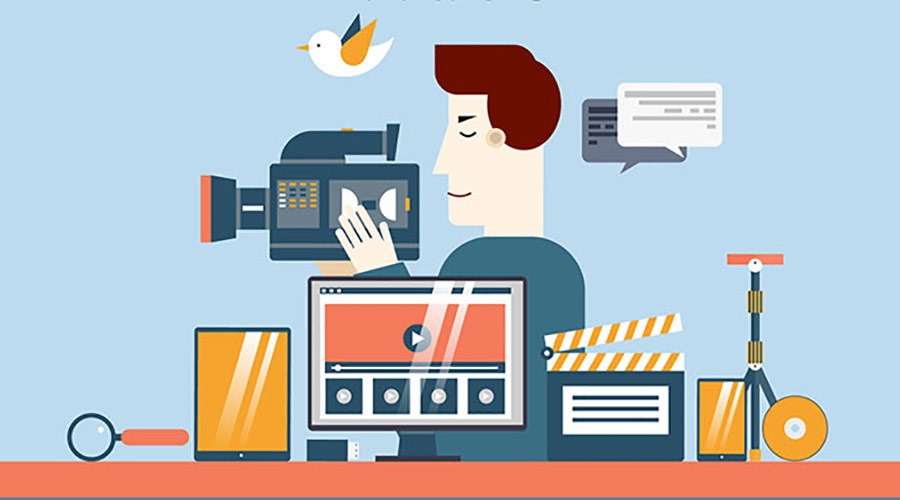
Hướng dẫn cách sử dụng background hình nền trong Powerpoint
Cách chèn background hình nền trong Powerpoint
Không giống như các hình ảnh đơn giản được dùng làm hình nền trong những bài thuyết trình qua Powerpoint trước đây, hình 3D lấy ý tưởng từ những khối hình lập thể. Chúng được phối những màu sắc độc đáo cùng họa tiết đơn giản. Đặc biệt, hình 3D có thiết kế rất nghệ thuật, tạo nên những điểm nhấn nhá cực kì ấn tượng cho người xem.
Trên thực tế, việc chèn background hình nền 3D đã không còn quá xa lạ đối với những tín đồ thường xuyên sử dụng Powerpoint để thuyết trình. Tuy nhiên, việc chèn hình nền cũng cần tuân theo các quy tắc chung để tạo ra sản phẩm chuyên nghiệp và đẹp mắt nhất.
Bước 1: Chọn Format cho Background
Click chuột phải để hiển thị bảng Menu tùy chọn -> Chọn mục “Format Background”.
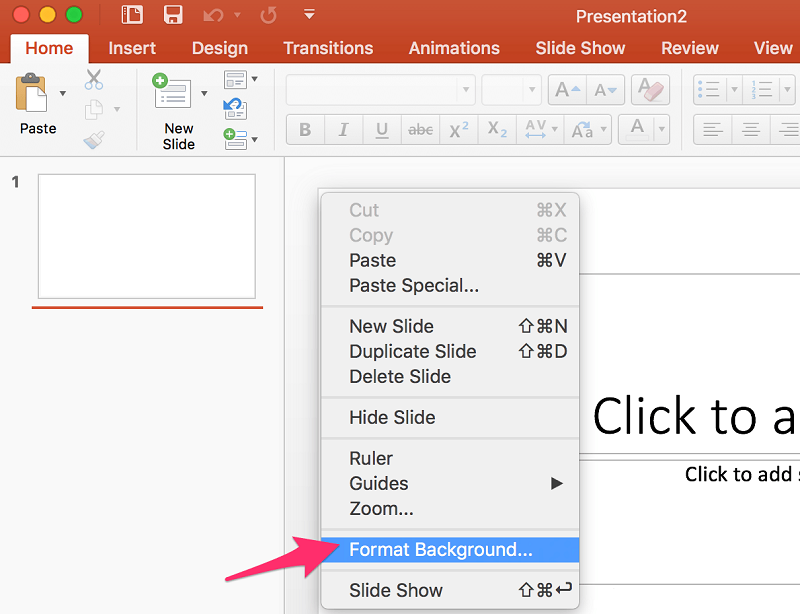
Bước 2: Chọn hình nền
Click vào mục “Picture or texture fill” để thiết lập background hình nền Powerpoint 3D -> Click “Insert” và chọn hình nền bạn muốn sử dụng để chèn vào slide.
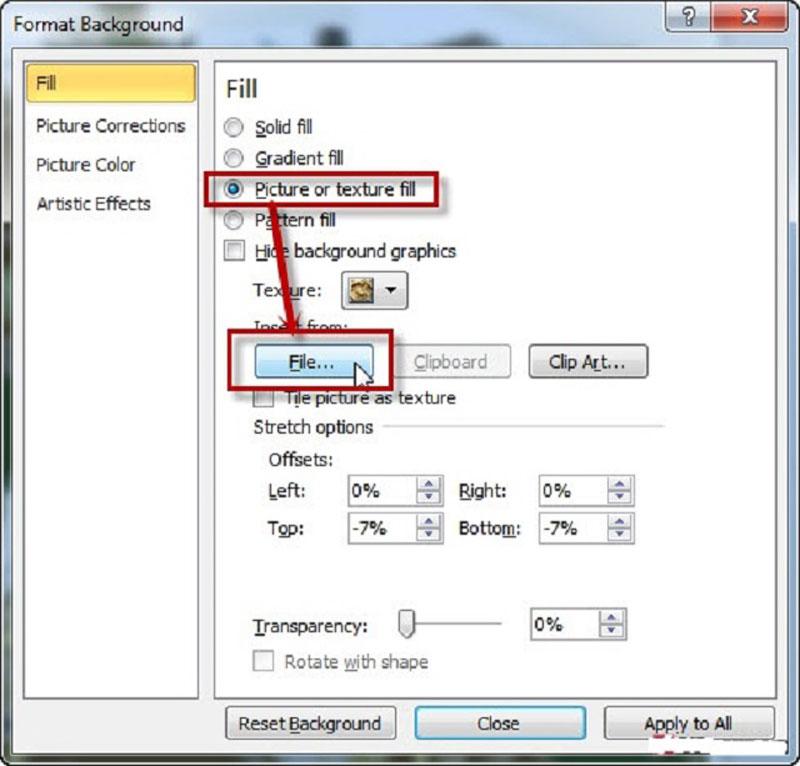
Lưu ý, từ phiên bản Powerpoint 2016, người dùng có thể sử dụng hình nền từ nhiều nguồn khác nhau để chèn vào slide của mình, như: file, kho ảnh trực tuyến, icons. Tuy nhiên, từ phiên bản 2017 trở xuống, người dùng chỉ có thể sử dụng ảnh từ máy tính thôi.
Bước 3: Chèn hình nền đã chọn
Sau khi lựa chọn hình nền ưng ý, bạn chỉ cần click vào mục “Insert”.
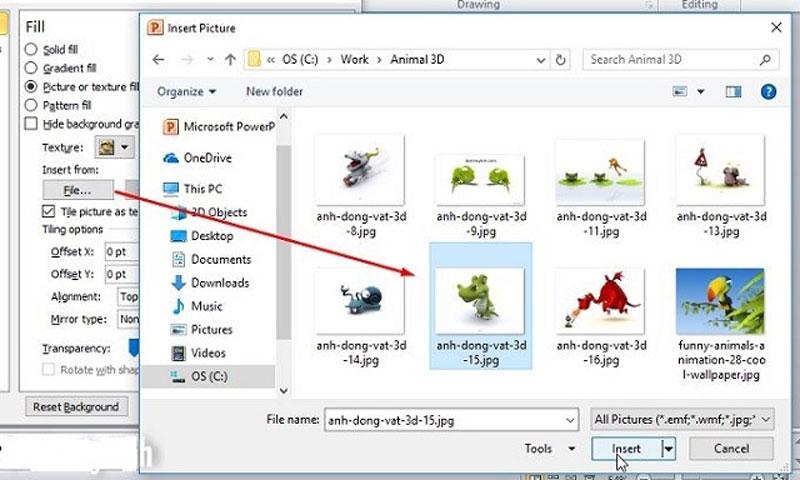
Bước 4: Chỉnh sửa lại hình nền
Sau khi chèn hình ảnh như mong muốn, bạn cần điều chỉnh lại ảnh sao cho đúng tiêu chuẩn. Tại mục “Format Background” -> Kéo thả thanh Transparency để điều chỉnh độ mờ của ảnh nền. Khi kéo về bên phải, % sẽ tăng lên -> Hình nền Powerpoint 3D sẽ càng mờ và ngược lại. Nếu muốn làm nổi bật nội dung, bạn có thể chỉnh hình nền mờ hơn một chút, nhất là những hình nền có tone màu đậm.
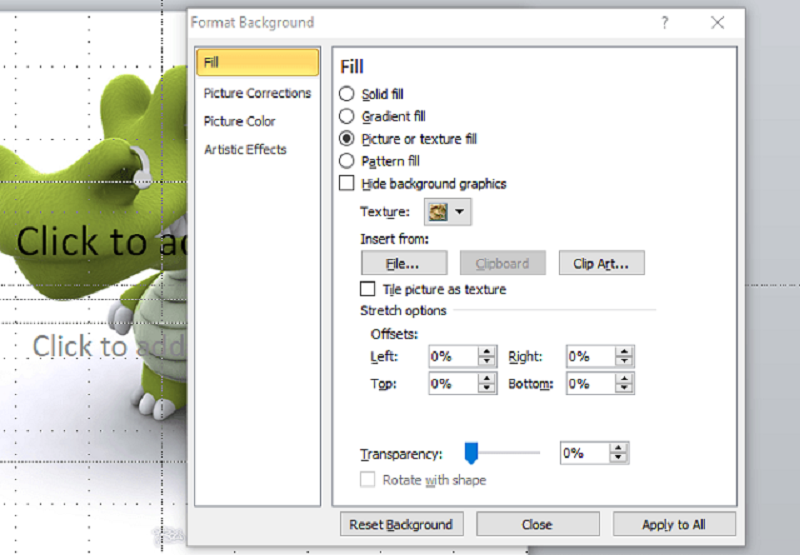
Bước 5: Chèn hình nền cho toàn bộ slide
Nếu muốn chèn hình nền cho toàn bộ slide, bạn chỉ cần sử dụng công cụ “Apply to All”. Thao tác này giúp bạn đồng bộ hóa slide của mình, bao gồm cả độ mờ và vị trí của ảnh.

Ngoài ra, để tránh gây nhàm chán, bạn nên sử dụng nhiều hình nền khác nhau cho các slide.
Các bước chèn hình nền 3D chuyên nghiệp cho từng slide
Bước 1: Tương tự như cách chèn hình nền 3D được hướng dẫn ở phần trên, thao tác điều chỉnh độ mờ cũng tương tự.
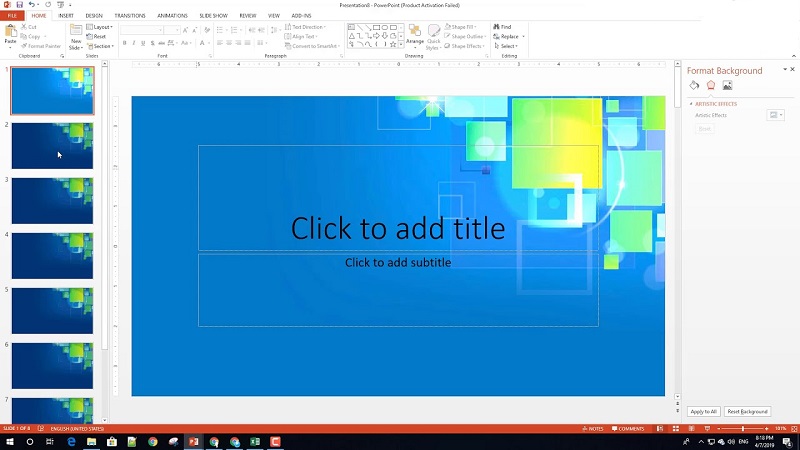
Bước 2: Thay đổi sộ sáng ở từng slide để làm tăng độ bắt mắt, tạo ấn tượng bằng những sắc thái màu sắc khác nhau mà không tốn quá nhiều thời gian.
Các bước làm ảnh chỉ xuất hiện ở một slide
Bước 1: Click chuột phải vào slide -> Chọn mục “Format Background” -> Hộp thoại Format Background xuất hiện trên màn hình.
Bước 2: Tại hộp thoại “Format Background” -> Click vào ô “Title Picture as texture” đã được chọn sẵn ở chế độ mặc định -> Chỉnh sửa hình ảnh: “Left” (Bên trái), “Right” (Bên phải), “Top” (Bên trên) và “Bottom” (Bên dưới).
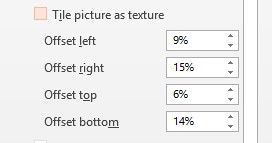
Các thao tác chỉnh sửa ảnh nâng cao
Để background Powerpoint trở nên sinh động và độc đáo hơn, bạn có thể thực hiện một số cách chỉnh sửa nâng cao. Một số hiệu ứng giúp chỉnh sửa ảnh có sẵn trên Powerpoint như: Blur (làm mờ), Glass (thủy tinh), Pastels Smooth (làm mịn),…
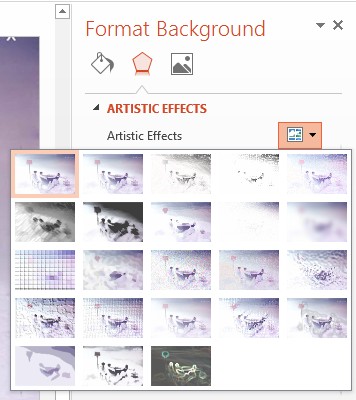
Ngoài ra, bạn có thể sử dụng: “Picture Corrections” và “Picture Color” để chỉnh sửa các chi tiết như: Sharpen/Soften, Brightness/Contrast hoặc Color Saturation, Color Tone,…, của background graphic.
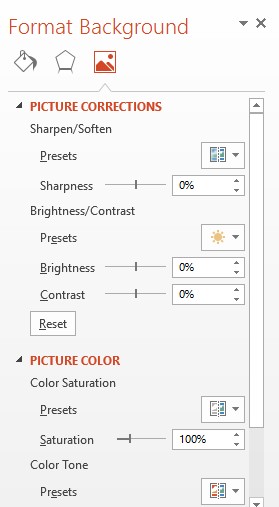
Powerpoint là một công cụ thiết yếu trong các buổi thuyết trình, truyền đạt kiến thức, thông tin và giảng dạy. Việc sử dụng background cho các slide trong Powerpoint sẽ khiến bài thuyết trình trở nên hấp dẫn, thu hút và chuyên nghiệp hơn. Qua bài viết trên, Tino Group tin rằng bạn đã biết cách sử dụng background hình nền Powerpoint 3D hiệu quả. Chúc bạn thành công!
Những câu hỏi thường gặp
Đâu là những kho ảnh cung cấp hình nền 3D Powerpoint đẹp?
Để tìm kiếm những hình nền 3D đẹp khi làm Powerpoint, bạn có thể tìm kiếm trong các kho ảnh nổi tiếng như:
- Pinterest: https://www.pinterest.com/
- Pixabay: https://pixabay.com/vi/
- Pixels: https://www.pexels.com/vi-vn/
Kích thước tiêu chuẩn của các slide là bao nhiêu?
Slide trên màn hình laptop có tỉ lệ khung hình khoảng 16:9 – đây là tiêu chuẩn quốc tế, có độ nét cao. Nếu muốn hiển thị slide trên màn hình Macbook, tỉ lệ khung hình tốt nhất là 16:10. Các slide được trình chiếu trên màn hình chiếu có tỉ lệ khung hình là 4:3.
Sử dụng background hình nền 3D có tác dụng gì?
Background hình nền 3D là nhân tố giúp bài thuyết trình của bạn trở nên sinh động và hấp dẫn hơn. Khi các trang chiếu trở nên bắt mắt, bài thuyết trình của bạn sẽ thu hút người xem tốt hơn.
Mẫu Powerpoint đẹp có tiêu chuẩn như thế nào?
Trên thực tế, không có tiêu chuẩn nào đặt ra đối với một Powerpoint đẹp. Tuy nhiên, một mẫu Powerpoint cần đáp ứng các yếu tố cơ bản, như: hình nền, cách bố trí slide, màu sắc, font chữ, hiệu ứng, kiểu nền, nội dung.

















